如何用PS制作火焰字
火焰字怎么做呢,用PS就可以简单制作了,下面一起来看看吧。
具体如下:
1. 第一步,新建一个图像文件,然后将其填充为黑色。接下来使用文字工具,在里面输入文字并调整格式和位置;

2. 接下来,点击顶部的菜单【图像】,依次选择【旋转画布】-【90度逆时针】;


3. 在依次点击如下图的“滤镜-风格化-风”,按照下面图中的参数进行设置。设置好后,连续按下两次【ctrl+F】键,将这个滤镜重复两次;



4. 接下来,我们依次点击“图像-旋转画布-90度(顺时针)”,把图像弄正。然后再依次点击如下图的“滤镜-扭曲-波纹”,确定就可以了,参数也可以根据自己爱好调节。


5. 接下来,分别点击“图像-模式-灰度”,在弹出的窗口选择拼合后点击确定。第二,再依次点击“图像-模式-索引颜色”。最后,再一次点击“图像-模式-颜色表”。
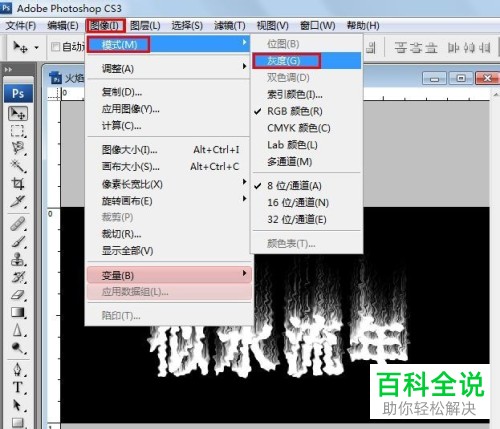


6. 最后,在如下图的窗口中,选择【黑白】然后点击确定即可。为了以后方便修改,我们可以点击【图形-模式-RGB】,将图片改成RGB模式。


以上就是用PS制作火焰字体的方法。
赞 (0)
